新手安装eclipse或idea后进行配置、快捷键、插件总结
工欲善其事,必先利其器。
对于刚刚安装eclipse或者intellij idea来说,为了后面更好的工作,提前配置一些东西和安装一些插件。(总结一些好用的插件)
本博客分为三部分:
①intellij idea 配置和插件;
②eclipse配置和插件
③公共插件
一、intellij idea 相关配置
1.破解idea
具体操作请看:https://www.cnblogs.com/sun-flower1314/p/15095521.html
2、lombok
地址:https://plugins.jetbrains.com/plugin/6317-lombok-plugin
支持lombok的各种注解,从此不用写getter setter这些 可以把注解还原为原本的java代码 非常方便
3、 FindBugs-IDEA
地址:https://plugins.jetbrains.com/plugin/3847-findbugs-idea
检测代码中可能的bug及不规范的位置,检测的模式相比p3c更多,
写完代码后检测下 避免低级bug,强烈建议用一下,一不小心就发现很多老代码的bug
4、Maven Helper
地址:https://plugins.jetbrains.com/plugin/7179-maven-helper
一键查看maven依赖,查看冲突的依赖,一键进行exclude依赖
5、Rainbow Brackets
地址:https://plugins.jetbrains.com/plugin/10080-rainbow-brackets
彩虹颜色的括号 看着很舒服 敲代码效率变高
6、RestfulToolkit
一套 RESTful 服务开发辅助工具集。
- 根据 URL 直接跳转到对应的方法定义 ( Ctrl + \ or Ctrl + Alt + N ,建议使用ctrl+\,ctrl+alt+n好像有热键冲突);
- 提供了一个 Services tree 的显示窗口;
- 一个简单的 http 请求工具;
- 在请求方法上添加了有用功能: 复制生成 URL;,复制方法参数...
7、SonarLint
代码漏洞工具,写完代码后,进行扫描,看是否有bug,可以进行修改。
8、Free Mybatis plugin插件。快速通过mapper跳转到mapper.xml文件,非常方便的插件
实现该功能是需要安装插件,File -> Settins -> Plugins 在Marketplace中搜索插件【Free Mybatis plugin】,如下图,然后点击install进行安装,安装完成后重启。

重启之后,可以看到如下箭头按钮,点击可跳转到对应mapper.xml位置
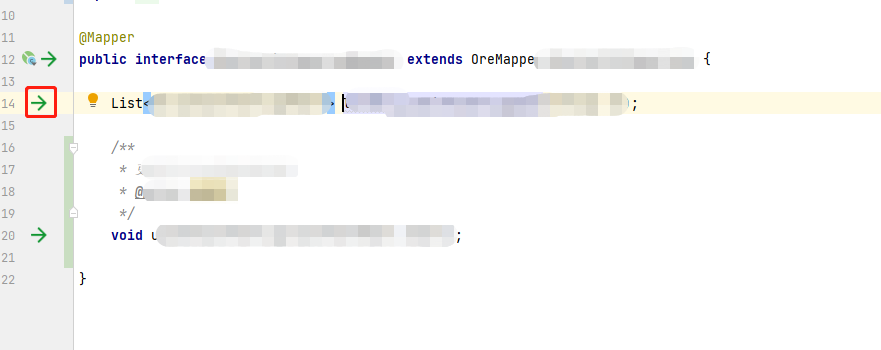
3.IntelliJ Idea 常用快捷键
1.【Ctrl+E】,可以显示最近编辑的文件列表 2.【Shift+Click】可以关闭文件(按住shift,作假点击文件头) 3.【Ctrl+[ / ]】可以跳到大括号的开头结尾 4.【Ctrl+Shift+Backspace】可以跳转到上次编辑的地方 5.【Ctrl+F12】,可以显示当前文件的结构 6.【Ctrl+F7】可以查询当前元素在当前文件中的引用,然后按F3可以选择 7.【Ctrl+N】,可以快速打开类 相当于eclipse中的ctrl + shift + T 快捷键 8.【Ctrl+Shift+N】,可以快速打开文件 9.【Alt+Q】可以看到当前方法的声明 10.【Ctrl+W】可以选择单词继而语句继而行继而函数 11.【Alt+F1】可以将正在编辑的元素在各个面板中定位 12.【Ctrl+P】,可以显示参数信息 13.【Ctrl+Shift+Insert】可以选择剪贴板内容并插入 14.【Alt+Insert】可以生成构造器/Getter/Setter等 15.【Ctrl+Alt+V】 可以引入变量。快速生成名。例如把括号内的SQL赋成一个变量 16.【Ctrl+Alt+T】可以把代码包在一块内,例如try/catch 17.【Alt+Up and Alt+Down】可在方法间快速移动 18.【Ctrl + Shift + u】 将选中的部分快速转换为大小写
19.【Ctrl + Alt + L】 格式化代码
20.【Ctrl + Shift + R】全局替换
21. 快速按Shift两次,查找文件 【F2】或【Shift+F2】 高亮错误或警告快速定位
Alt+回车 导入包,自动修正
Ctrl+Alt+O 优化导入的类和包
Ctrl+X 删除行
Ctrl+D 复制行
Ctrl+R 替换文本
Ctrl+F 查找文本
Ctrl+H 显示类结构图
Alt+Shift+C 对比最近修改的代码
撤销的快捷键:ctrl+z
前进的快捷键:ctrl+shift+z
Ctrl+Alt+ left/right 返回至上次浏览的位置
查看类或接口的继承关系:【ctrl + h】
不常用的快捷键
在一些地方按Alt+Enter可以得到一些Intention Action,例如将”==”改为”equals()” Ctrl+Shift+Alt+N可以快速打开符号 Ctrl+Shift+Space在很多时候都能够给出Smart提示 Alt+F3可以快速寻找 Ctrl+/和Ctrl+Shift+/可以注释代码 Ctrl+Alt+B可以跳转到抽象方法的实现 Ctrl+O可以选择父类的方法进行重写 Ctrl+Q可以看JavaDoc Ctrl+Alt+Space是类名自动完成 快速打开类/文件/符号时,可以使用通配符,也可以使用缩写 Live Templates! Ctrl+J Ctrl+Shift+F7可以高亮当前元素在当前文件中的使用 Ctrl+Alt+Up /Ctrl+Alt+Down可以快速跳转搜索结果 Ctrl+Shift+J可以整合两行 Alt+F8是计算变量值
Alt+1 快速打开或隐藏工程面板
Alt+ left/right 切换代码视图
Alt+ Up/Down 在方法间快速移动定位
Ctrl+Shift+Up/Down 代码向上/下移动。
Ctrl+B 快速打开光标处的类或方法
4.idea的断掉调试
F8 一步一步往下执行,类似于eclipse的F6
F7 进入方法体中,类似于eclipse的F5
F9 执行下一个断点,类似于eclipse的F8
alt + F8 可以使用表达式
二、eclipse相关配置
1.插件源码
源码地址为:https://archive.eclipse.org/eclipse/downloads/
2.eclipse相关的快捷键
导入包:ctrl + shift + o
格式化代码:Ctrl+Shift+F (该快捷键一般与输入法的快捷键冲突,可修改)
3.eclipse中,输入代码有提示信息
输入代码时,配置自动提示信息步骤:搜索Content Assist(Java -> Edit -> Content Assist)在Auto activation triggers for Java 中输入: .abcdefghijklmnopqrstuvwxyz,最后Apply即可。如下图:
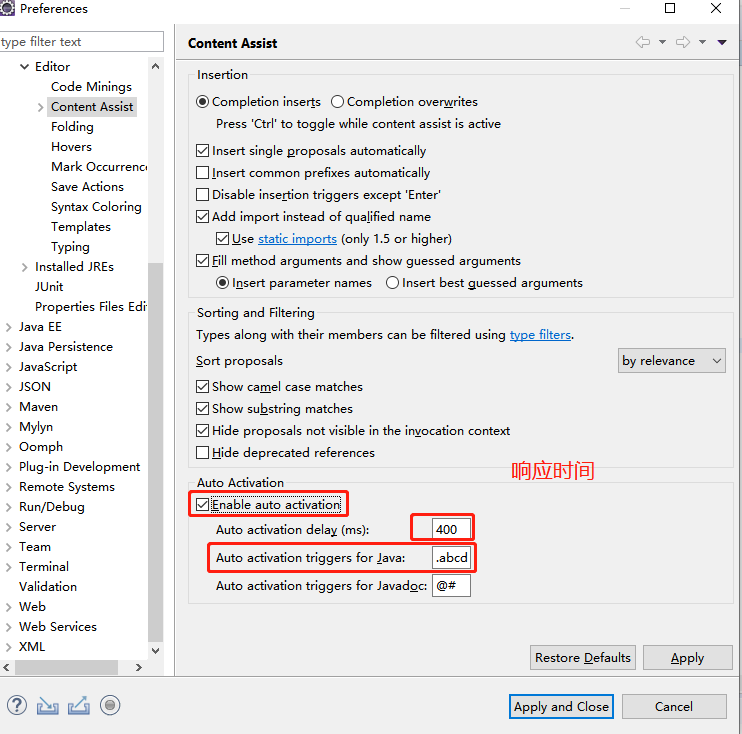
三、eclipse和intellij idea共有的插件总结
1.安装 阿里巴巴的编码规范插件Alibaba java coding guidelines 的插件
地址:https://p3c.alibaba.com/plugin/eclipse/update
2.在本地安装的接口测试工具
工具名称: sonarLine
官网地址:https://bintray.com/sonarsource/SonarLint-for-Eclipse/releases/2.0.0/view
3.安装lombok插件
安装插件官网:https://www.projectlombok.org/download
下载lombok.jar,下载完成后。双击lombok.jar或者使用命令java -jar xxx/xxx/lombok.jar 运行安装。弹出的安装界面种选择IDE的路径,点击install/update 逐步安装。
项目中需要加载的配置文件:
<dependency>
<groupId>org.projectlombok</groupId>
<artifactId>lombok</artifactId>
<version>1.16.12</version>
<scope>provided</scope>
</dependency>
最后使用的时候重启IED并将项目clean或者update一下
常用注解的意思:
@Setter 注解在类或字段,注解在类时为所有字段生成setter方法,注解在字段上时只为该字段生成setter方法。
@Getter 使用方法同上,区别在于生成的是getter方法。
@ToString 注解在类,添加toString方法。
@EqualsAndHashCode 注解在类,生成hashCode和equals方法。
@NoArgsConstructor 注解在类,生成无参的构造方法。
@RequiredArgsConstructor 注解在类,为类中需要特殊处理的字段生成构造方法,比如final和被@NonNull注解的字段。
@AllArgsConstructor 注解在类,生成包含类中所有字段的构造方法。
@Data 注解在类,生成setter/getter、equals、canEqual、hashCode、toString方法,如为final属性,则不会为该属性生成setter方法。
@Slf4j 注解在类,生成log变量,严格意义来说是常量。private static final Logger log = LoggerFactory.getLogger(UserController.class);
优缺点:
优点:
能通过注解的形式自动生成构造器、getter/setter、equals、hashcode、toString等方法,提高了一定的开发效率
让代码变得简洁,不用过多的去关注相应的方法
属性做修改时,也简化了维护为这些属性所生成的getter/setter方法等
缺点:
不支持多种参数构造器的重载
虽然省去了手动创建getter/setter方法的麻烦,但大大降低了源代码的可读性和完整性,降低了阅读源代码的舒适度
四、Xshell使用快捷键
复制:Ctrl + Insert
粘贴:Shift + Insert
打开会话窗口:Alt + o
切换打开的多个tab:Alt+1~9 或者 Ctrl + Tab 或者 Shift + Tab
断开连接:ctrl + d 退出登录,再按 ctrl + d 关闭当前窗口
/*===========================================我是一条分割线 ======================================================*/
未完待续,持续更新中...
本文来自博客园,作者:黄小葱,转载请注明原文链接:https://www.cnblogs.com/sun-flower1314/p/11869485.html



